Tìm kiếm một công cụ chỉnh sửa ảnh chân dung chuyên nghiệp, đặc biệt là phần mềm tích hợp AI nhưng không làm “biến dạng” bức ảnh gốc, luôn là một thách thức lớn đối với nhiếp ảnh gia và người dùng đam mê. Trong thế giới công nghệ phát triển không ngừng, Aperty nổi lên như một giải pháp toàn diện, kết hợp các công cụ phát triển ảnh RAW truyền thống, tập trung chuyên sâu vào chỉnh sửa chân dung, cùng với các tính năng AI tiên tiến được thiết kế riêng để cải thiện chất lượng ảnh chân dung chuyên nghiệp. Là một người đã trực tiếp trải nghiệm Aperty, tôi nhận thấy đây là phần mềm thực sự thay đổi cách tiếp cận hậu kỳ ảnh chân dung.
Khi Skylum ra mắt Aperty vào năm 2024, nó đã thay đổi hoàn toàn cách các nhiếp ảnh gia chân dung có thể chỉnh sửa những bức ảnh đẹp nhất của họ. Dù không phải là một nhiếp ảnh gia chuyên nghiệp, tôi vẫn có thể nâng tầm những bức ảnh của mình lên một đẳng cấp chuyên nghiệp nhờ Aperty. Đây là một phần mềm dễ học, với giao diện được thiết kế trực quan và thân thiện với người dùng.
Aperty hiện có sẵn cho cả hệ điều hành Mac và Windows. Bạn có thể sử dụng Aperty dưới dạng công cụ độc lập – đây cũng là phiên bản tôi đang dùng – hoặc tích hợp nó như một plugin trong Photoshop, Lightroom, hoặc một tiện ích mở rộng cho ứng dụng Ảnh trên MacOS.
Về bản quyền, Aperty cung cấp hai tùy chọn: mua giấy phép vĩnh viễn (perpetual license) với giá 199.50 USD, bao gồm một năm cập nhật đầy đủ; hoặc đăng ký theo năm (annual subscription) với chi phí 99.50 USD, thanh toán hàng năm. Cả hai tùy chọn đều đi kèm với 7 ngày dùng thử miễn phí và Aperty cũng thường xuyên có các chương trình khuyến mãi hấp dẫn.
Vào tháng 3 năm 2025, Aperty đã phát hành phiên bản 1.3.1 với công nghệ lưới khuôn mặt (face-mesh) hoàn toàn mới, giúp việc chỉnh sửa khuôn mặt trở nên chính xác và hiệu quả hơn bao giờ hết. Dưới đây là cách tôi sử dụng Aperty để nâng tầm những bức ảnh chân dung của mình.
1. Thiết Lập Bố Cục Ảnh (Canvas)
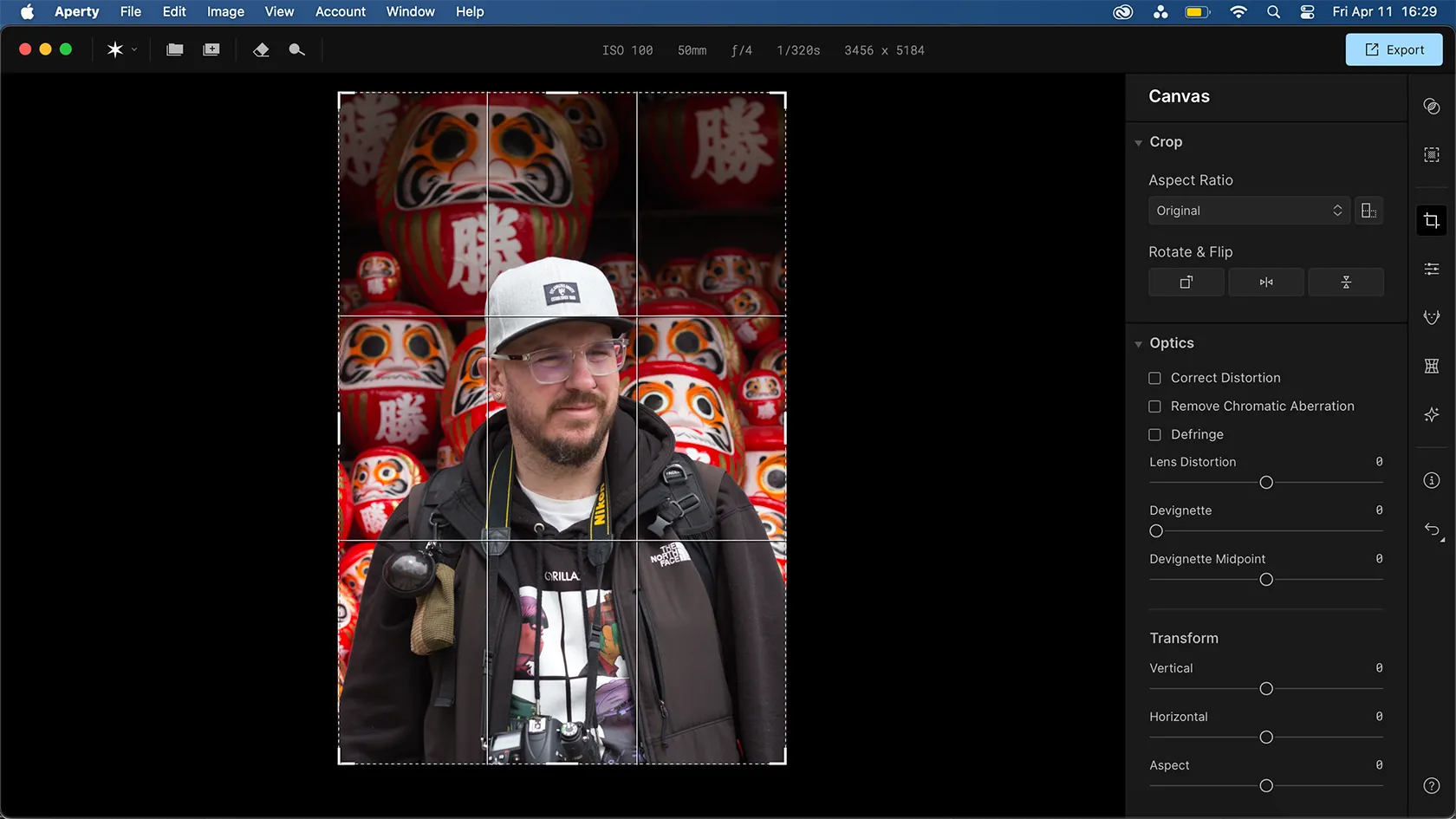 Công cụ Canvas của Aperty để điều chỉnh bố cục ảnh chân dung
Công cụ Canvas của Aperty để điều chỉnh bố cục ảnh chân dung
Trong thẻ Canvas, bạn có thể cắt ảnh cũng như điều chỉnh căn chỉnh (alignment). Cá nhân tôi thường cố gắng căn bố cục ảnh thật tốt ngay từ khi chụp, nên hiếm khi phải cắt lại. Tuy nhiên, nếu cần, bạn có thể cắt theo các tỷ lệ khung hình cụ thể, hoặc xoay và lật khung ảnh.
Các cài đặt khác trong Canvas giúp khắc phục các lỗi quang học của máy ảnh như biến dạng (distortion), quang sai màu (chromatic aberration) hoặc khử viền màu (defringing). Bạn cũng có thể điều chỉnh lỗi biến dạng ống kính và làm sáng các góc ảnh (devignette) nếu cần.
Phần Transform trong thẻ Canvas dường như không mấy hữu ích vì nó có thể làm biến dạng ảnh một cách không mong muốn, nên tôi thường tránh sử dụng các thanh trượt này. Một khi bạn đã hoàn thiện bố cục ảnh, đã đến lúc đi sâu vào các chi tiết tinh tế hơn.
2. Các Công Cụ RAW Cơ Bản (Essentials)
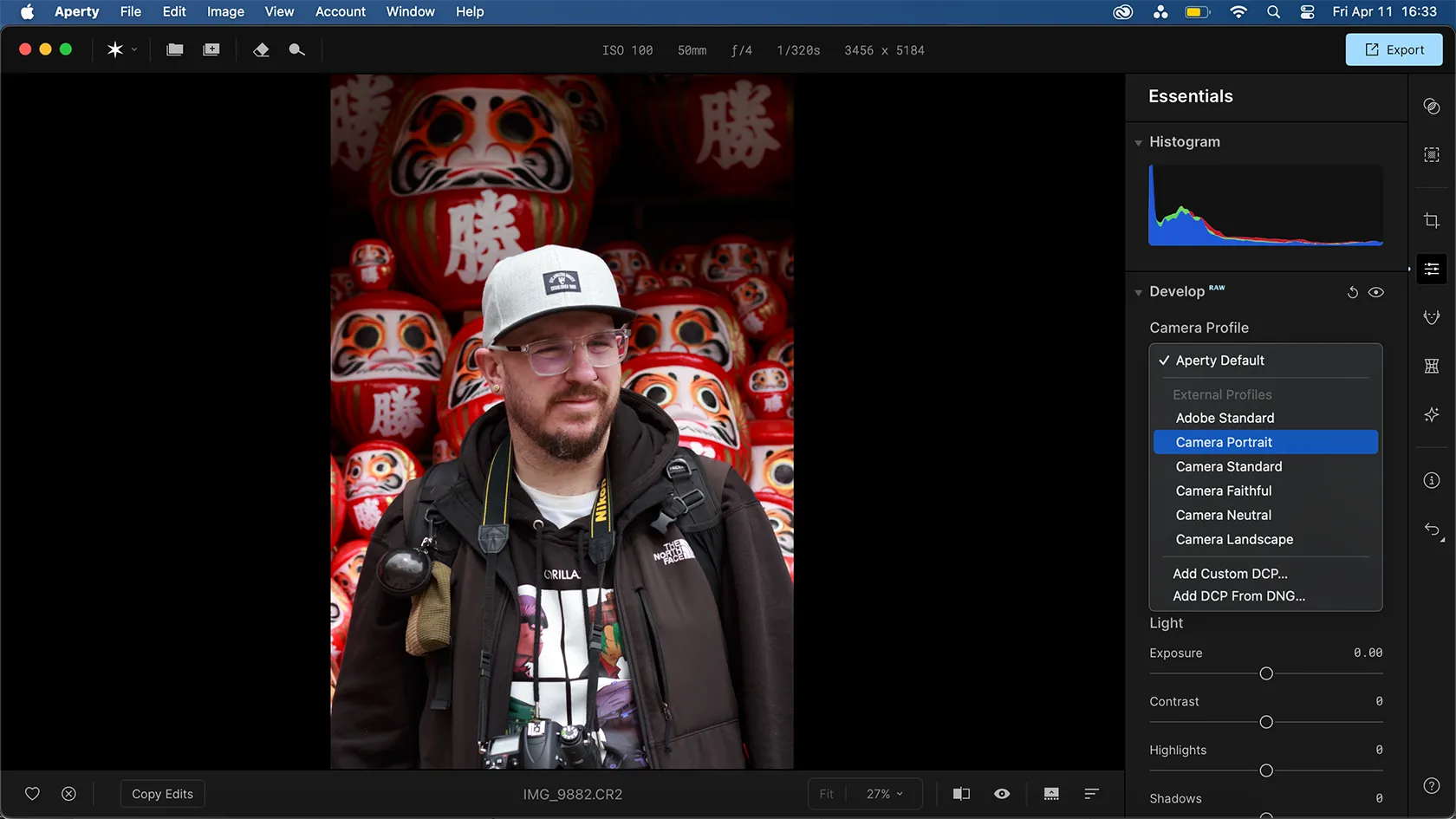 Các công cụ chỉnh sửa RAW cơ bản trong Aperty Essential Tab
Các công cụ chỉnh sửa RAW cơ bản trong Aperty Essential Tab
Chuyển sang thẻ Essentials, đây là nơi tập hợp tất cả các công cụ cần thiết để phát triển ảnh RAW, cho dù bạn đang chỉnh sửa ảnh chân dung hay bất kỳ loại ảnh nào khác. Bạn có thể sử dụng thẻ này để chỉnh sửa ảnh không phải chân dung nếu bạn cần một công cụ chỉnh sửa RAW mạnh mẽ.
Tôi thường chọn một camera profile giúp nâng cao màu sắc và độ sâu của bức ảnh – tôi thường chọn Camera Portrait – sau đó sử dụng thanh trượt tint nếu cần điều chỉnh màu sắc thêm một chút.
Khi chỉnh sửa ảnh RAW lần đầu, tôi luôn thử nghiệm với các cài đặt Ánh sáng (Light) bao gồm: Exposure (Phơi sáng); Contrast (Tương phản); Highlights (Vùng sáng); Shadows (Vùng tối); Whites (Điểm trắng); Blacks (Điểm đen). Những cài đặt này có thể được tinh chỉnh thêm sau này để hoàn thiện bức ảnh, và chúng thường chỉ cần những thay đổi rất nhỏ.
Các thanh trượt Curves và HSL cũng có thể giúp điều chỉnh lại màu sắc của ảnh. Tôi sẽ sử dụng một số công cụ Creative sau này để đảm bảo màu sắc đạt được theo ý muốn. Thẻ Essentials còn có các công cụ để chuyển đổi ảnh sang đen trắng, làm sắc nét (sharpening), chi tiết (details), cấu trúc (structure) và giảm nhiễu (noise reduction).
3. Áp Dụng Presets Phù Hợp
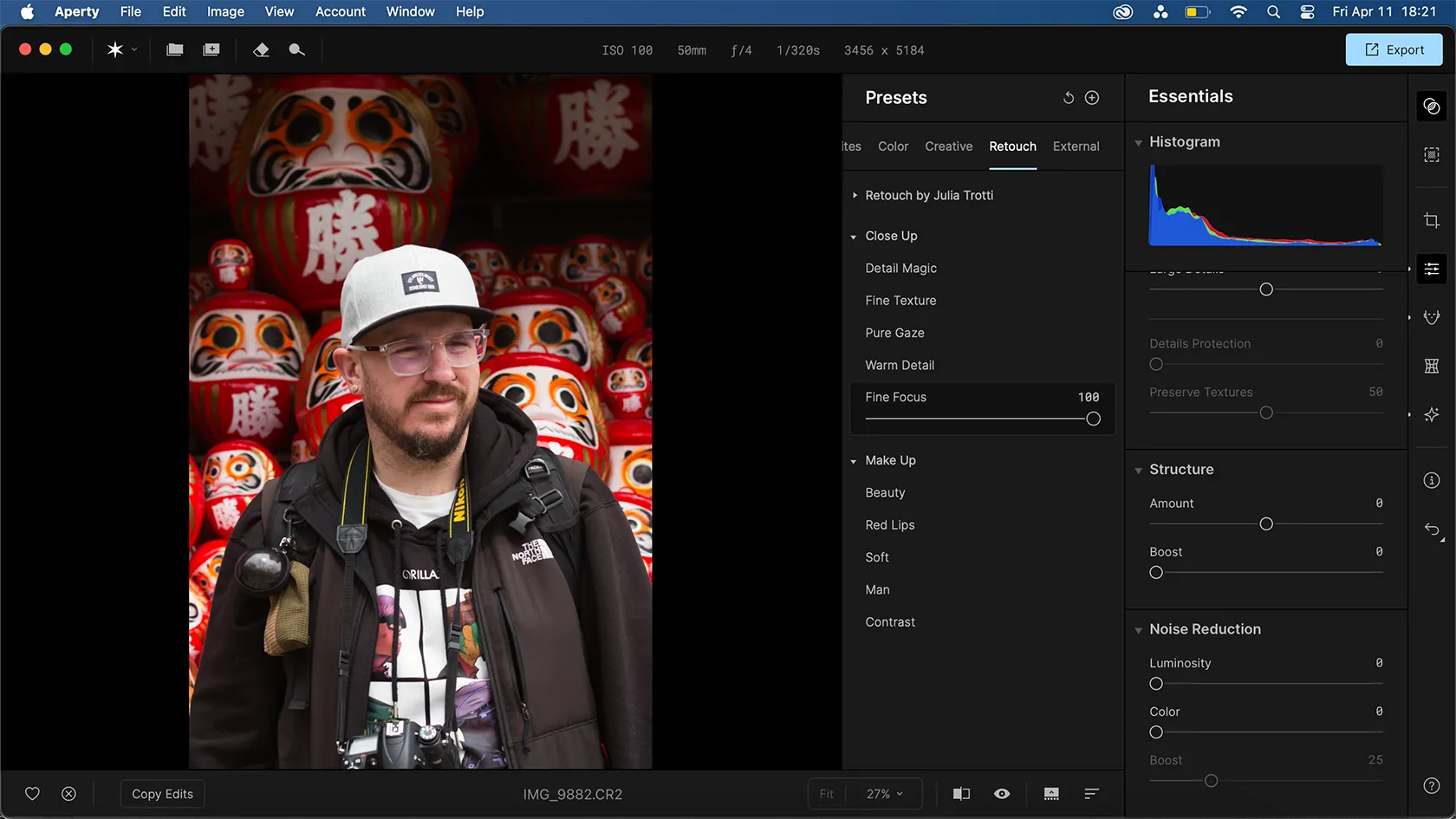 Thư viện Presets đa dạng của Aperty để chỉnh sửa ảnh chân dung
Thư viện Presets đa dạng của Aperty để chỉnh sửa ảnh chân dung
Các preset của Aperty được phát triển cùng với nhiếp ảnh gia chân dung nổi tiếng Julia Tutti. Bạn sẽ tìm thấy một số preset mang tên cô ấy trong thẻ Presets, bên cạnh nhiều menu preset khác mà bạn có thể sử dụng. Việc áp dụng preset và bộ lọc là một trong những cách hiệu quả nhất để nâng cấp ảnh của bạn ngay lập tức trong bất kỳ ứng dụng nào.
Thông thường, tôi không quá chú trọng việc dùng preset trong quy trình chỉnh sửa của mình, nhưng tôi vẫn thích xem qua và thử nghiệm chúng. Các preset trong Aperty không thể chỉnh sửa chi tiết ngoài thanh trượt cường độ (strength slider); tuy nhiên, bạn có thể tự tạo và lưu các preset của riêng mình từ các cài đặt đã chọn.
Trong ví dụ này, tôi đã chọn preset “Fine Focus” trong danh mục Retouch và giữ cường độ ở mức 100%.
4. Chỉnh Sửa Và Định Hình Với Trí Tuệ Nhân Tạo (AI)
Điểm hấp dẫn lớn nhất của Aperty chính là khả năng tập trung vào AI để chỉnh sửa chân dung. Đó là lúc các tính năng Retouch và Reshape phát huy tác dụng. Mỗi tính năng này đều nằm dưới một mục riêng trên thanh công cụ; Retouch tập trung vào chỉnh sửa khuôn mặt, trong khi Reshape bao gồm thay đổi hình dáng tổng thể của chủ thể, bao gồm cả cơ thể và khuôn mặt của mẫu.
Mặc dù đây là điểm mạnh chính của Aperty, tôi cố gắng không lạm dụng các tính năng này. Theo kinh nghiệm cá nhân, việc sử dụng không đúng cách có thể thúc đẩy hình ảnh tiêu cực về cơ thể, đặc biệt là khi hầu hết các thanh trượt làm thon gọn đều bắt đầu từ số 0 và chỉ có thể làm mẫu trông gầy hơn điểm xuất phát của họ.
Những công cụ này sử dụng AI để phân tích và nhận diện con người trong ảnh của bạn, cho phép bạn phân loại họ theo số lượng người, giới tính và độ tuổi để đạt được kết quả chỉnh sửa tốt hơn.
Retouch
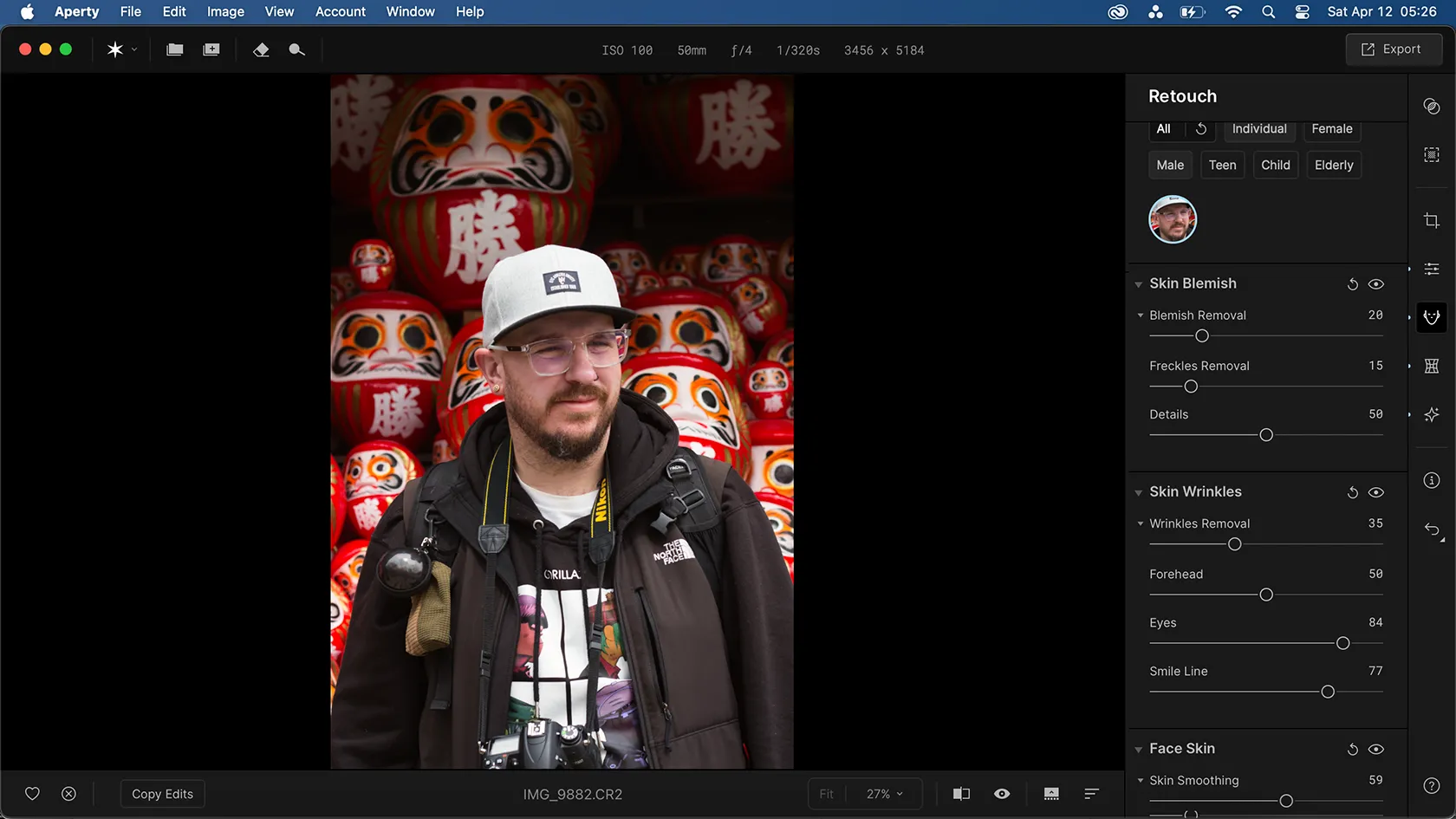 Các công cụ Retouching AI của Aperty để chỉnh sửa khuôn mặt
Các công cụ Retouching AI của Aperty để chỉnh sửa khuôn mặt
Công cụ Retouch cung cấp các thanh trượt để loại bỏ khuyết điểm (blemish removal), và một công cụ xóa nếp nhăn hoàn toàn mới trong bản cập nhật 1.3.1, bao gồm các thanh trượt tổng quát và cụ thể cho vùng trán, mắt và khóe miệng. Nó cũng có tính năng làm mịn da (skin smoothing), chỉnh màu sắc, và cải thiện đôi mắt và răng. Cuối cùng, có một phần trang điểm nhẹ nhàng (retouching makeup) để áp dụng các hiệu ứng trang điểm tinh tế cho người mẫu của bạn.
Tôi thường xuyên sử dụng các tính năng xóa nếp nhăn, làm mịn da, và các thanh trượt điều chỉnh màu sắc và làm sáng. Những công cụ này giúp mang lại kết quả ánh sáng tốt hơn mà không làm thay đổi đáng kể diện mạo của người mẫu.
Reshape
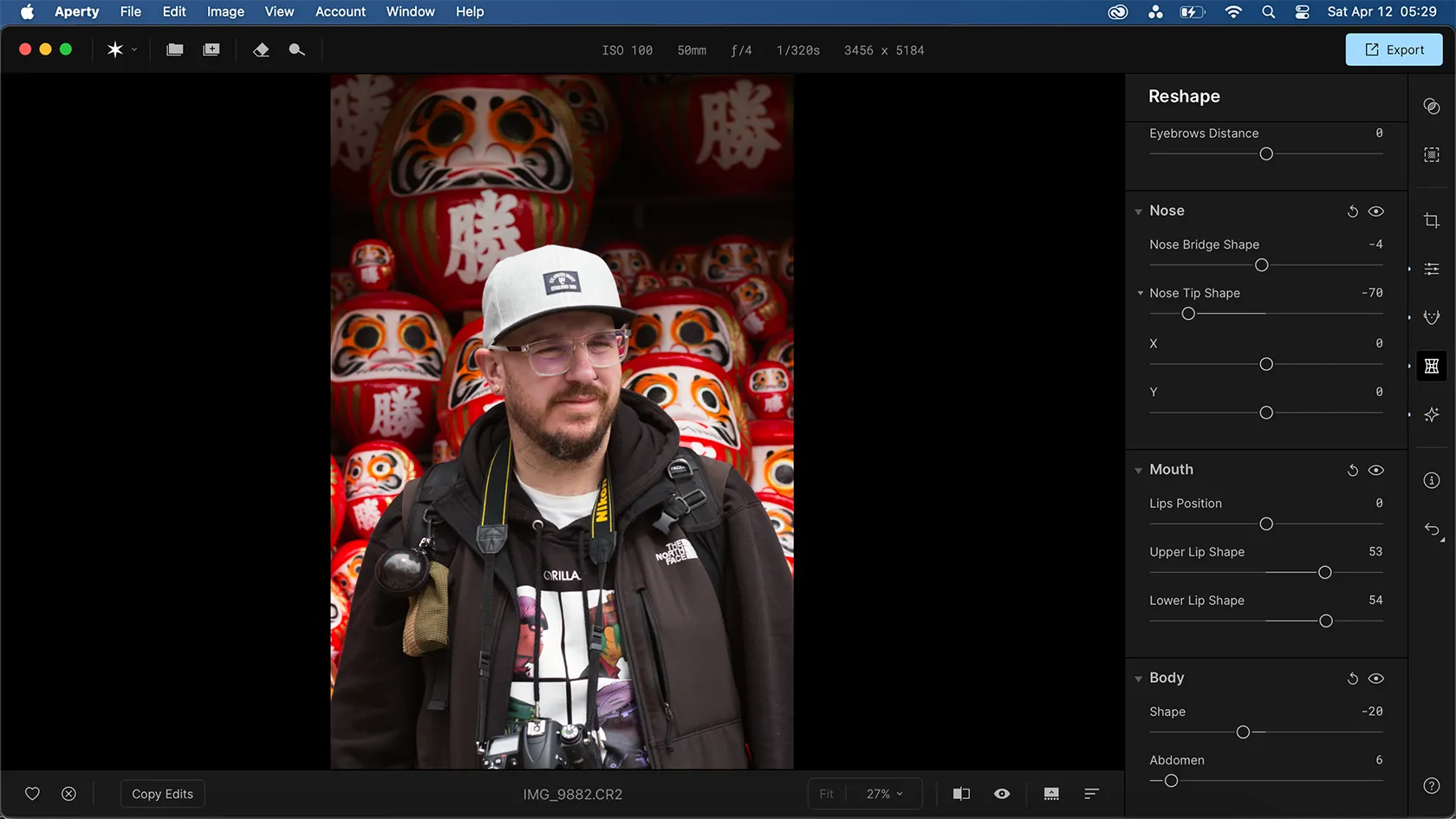 Công cụ Reshape AI trong Aperty giúp định hình cơ thể và khuôn mặt
Công cụ Reshape AI trong Aperty giúp định hình cơ thể và khuôn mặt
Menu Reshape cung cấp các tùy chọn thay đổi hình dạng cho cơ thể và khuôn mặt của mẫu, cũng như hầu hết các đặc điểm khuôn mặt riêng lẻ như mắt, lông mày, miệng và mũi.
Tôi không thường xuyên sử dụng các tính năng này vì chúng có thể dẫn đến cảm giác biến dạng không tự nhiên cho người mẫu, đặc biệt là khi thay đổi các đặc điểm khuôn mặt. Tôi không muốn làm người mẫu cảm thấy bị xúc phạm khi gợi ý rằng cơ thể hay khuôn mặt của họ có khuyết điểm.
Tuy nhiên, tôi hiểu rằng các chuyên gia chỉnh sửa ảnh thường chỉnh sửa người mẫu để họ trông thon gọn hơn hoặc có tỷ lệ và đặc điểm hoàn hảo hơn—và đây chính là những gì công cụ này có thể cung cấp bằng cách sử dụng AI trong khi vẫn giữ quyền kiểm soát các hiệu ứng.
5. Hoàn Thiện Với Các Công Cụ Sáng Tạo (Creative Tools)
Thẻ Creative của Aperty là một trong những khía cạnh yêu thích của tôi về công cụ này.
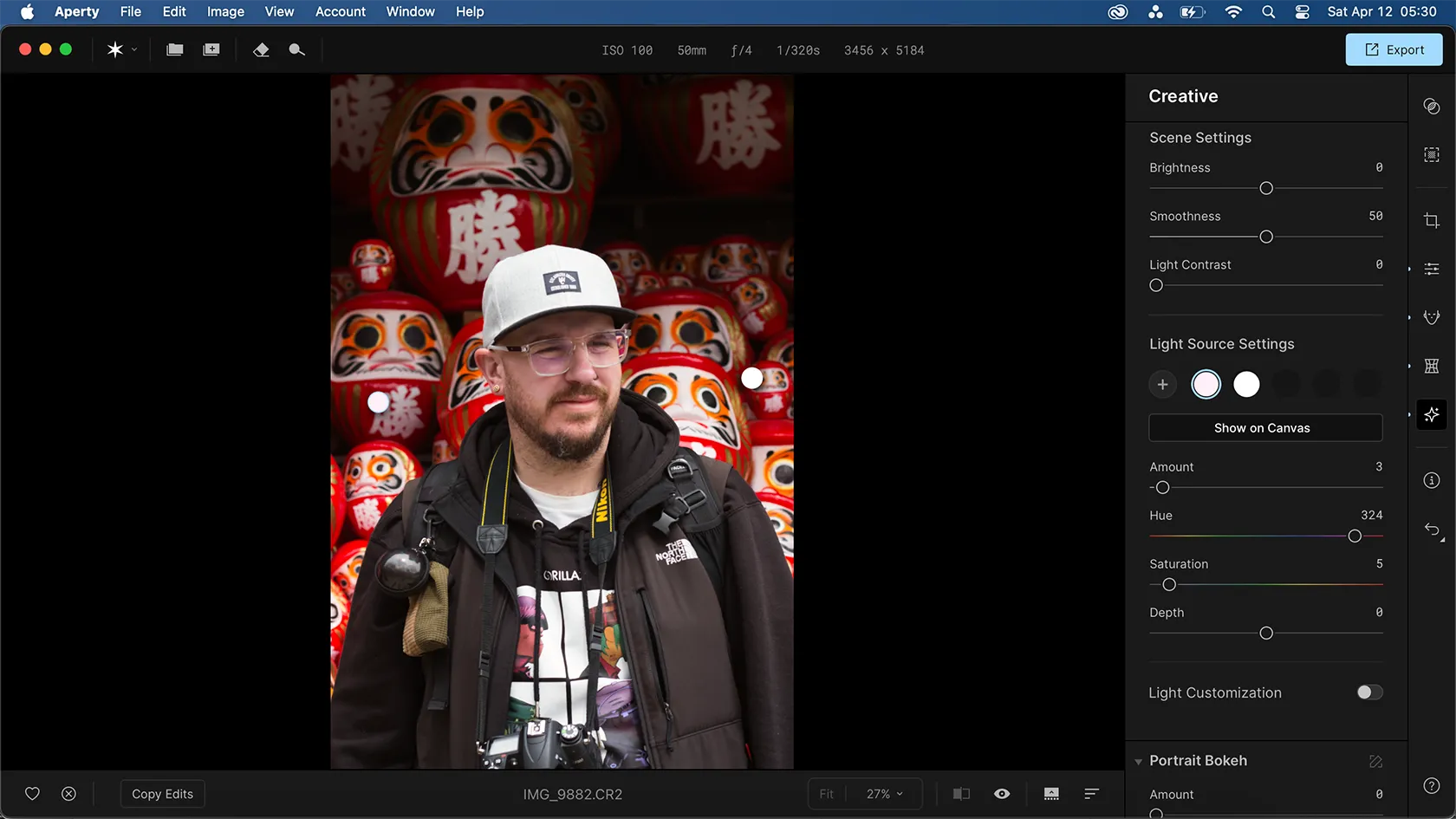 Các tùy chọn tạo hiệu ứng ánh sáng độc đáo trong Aperty Creative Tools
Các tùy chọn tạo hiệu ứng ánh sáng độc đáo trong Aperty Creative Tools
Bạn có thể thêm các nguồn sáng vào bức ảnh của mình. Tương tự như các tùy chọn Relight trong công cụ AI Clipdrop, tính năng này hoạt động rất hiệu quả nếu bạn cần thay đổi hoặc tăng cường bất kỳ nguồn sáng nào. Ánh sáng mặc định là màu trắng, nhưng bạn có thể thay đổi sắc độ (hue), độ bão hòa (saturation), lượng (amount) và độ sâu (depth), cũng như chọn vị trí và số lượng nguồn sáng.
Ngoài ra còn có các tùy chọn tùy chỉnh ánh sáng nâng cao hơn để thêm họa tiết hoặc hoa văn vào ánh sáng. Những tính năng này sẽ rất phù hợp cho nhiếp ảnh thời trang cao cấp.
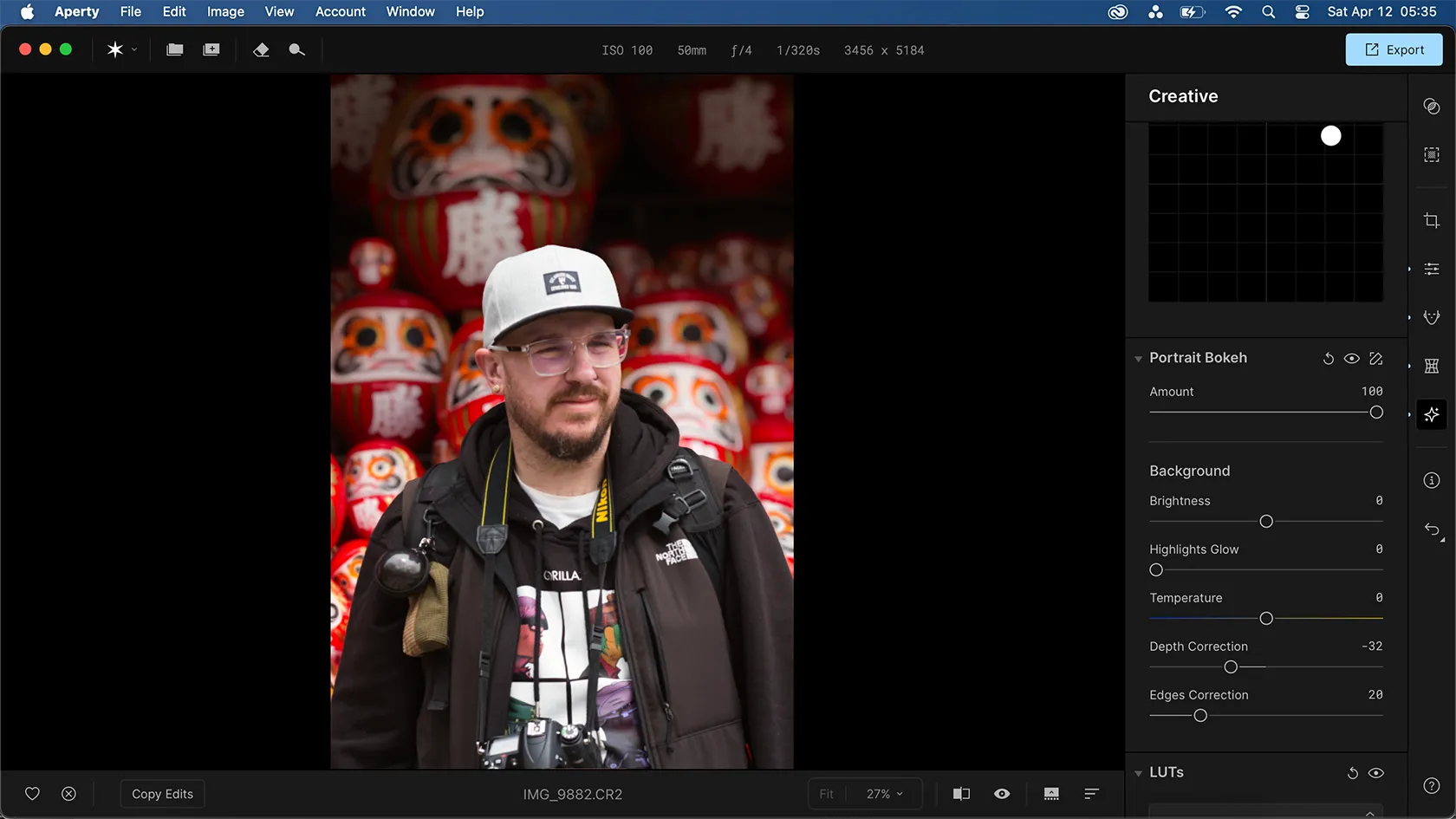 Hiệu ứng Bokeh chuyên nghiệp trong Aperty Creative Tools
Hiệu ứng Bokeh chuyên nghiệp trong Aperty Creative Tools
Thanh trượt Portrait Bokeh là một trong những tính năng yêu thích của tôi trong các công cụ Creative. Tôi rất thích những bức ảnh có hiệu ứng bokeh – hay làm mờ ống kính – mạnh mẽ.
Còn nhiều cài đặt khác trong thẻ Creative, chẳng hạn như LUT để quản lý màu sắc, hạt phim (film grain), hiệu ứng vignette (vignetting), và nhiều hơn nữa. Tôi hài lòng khi không cần chạm vào những cài đặt đó. Tôi nghĩ hiệu ứng bokeh đã bổ sung chính xác những gì bức ảnh của tôi cần.
Kết Quả Cuối Cùng
 Ảnh so sánh trước và sau khi chỉnh sửa bằng Aperty, làm nổi bật sự khác biệt
Ảnh so sánh trước và sau khi chỉnh sửa bằng Aperty, làm nổi bật sự khác biệt
Tôi thực sự hài lòng với kết quả của bức ảnh chân dung đã chỉnh sửa. Tôi đã thực hiện nhiều chỉnh sửa tinh tế – bao gồm một chút thay đổi rất nhẹ nhàng ở mũi và vùng bụng của mẫu – cùng với hiệu chỉnh ánh sáng và màu sắc. Tôi thực sự tin rằng hiệu ứng bokeh mà tôi đã thêm vào cuối cùng chính là yếu tố biến bức ảnh từ một bức ảnh đẹp thành một tác phẩm thu hút mọi ánh nhìn. Nếu tôi đang chỉnh sửa những bức chân dung thời trang cao cấp, công cụ này thậm chí còn giá trị hơn nhiều so với việc chỉ chỉnh sửa một bức ảnh du lịch thông thường.
Với khả năng tích hợp các công cụ chỉnh sửa RAW mạnh mẽ, tính năng AI thông minh và các tùy chọn sáng tạo độc đáo, Aperty thực sự là một lựa chọn đáng cân nhắc cho bất kỳ ai muốn nâng cao chất lượng ảnh chân dung của mình. Hãy thử trải nghiệm Aperty và chia sẻ kinh nghiệm của bạn cùng chúng tôi trong phần bình luận nhé!


